مطمئناً شما نه تنها در اینترنت ، بلکه در مجلات براق مد روز نیز چنین عکس هایی را مشاهده کرده اید که در آن یک شی یا شخص در پس زمینه آسمان خراش ، صحرا یا گرافیک کاملاً جدید کامپیوتر ظاهر می شود. در حقیقت ، اگر می دانید چگونه به درستی از برنامه فتوشاپ استفاده کنید ، این کار دشوار نیست. بیایید گام به گام بررسی کنیم که برای تغییر پس زمینه هر عکس باید چه کاری انجام دهید.
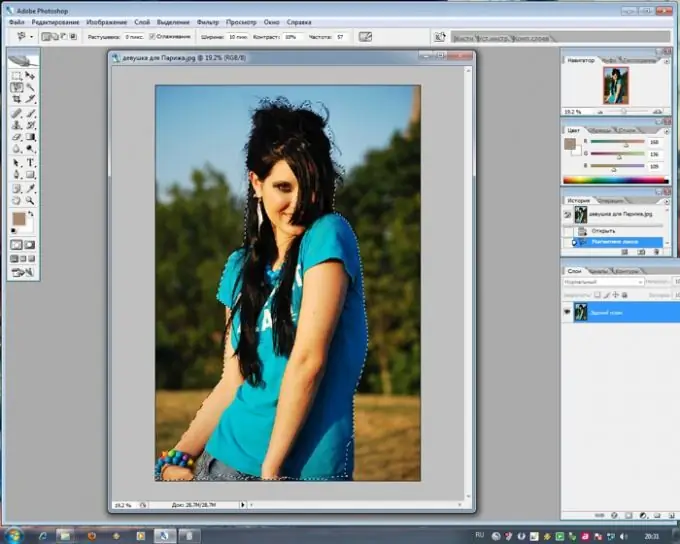
ضروری
فتوشاپ
دستورالعمل ها
مرحله 1
عکسی را که می خواهید پس زمینه را در آن تغییر دهید باز کنید و سپس عکس دیگری را که می خواهید پس زمینه جدید ایجاد کنید باز کنید.
گام 2
از بین بردن فرد یا شی مورد نظر در عکس اول شروع کنید. ابزار Lasso در این زمینه به شما کمک می کند ، که با استفاده از آن خطوط شکل یک شخص به طور دقیق مشخص می شود. برای انتخاب دقیق تر در امتداد کانتور ، می توانید از ابزار Magnetic Lasso Tool استفاده کنید. پس از اتمام انتخاب نقاشی ، مسیر را ببندید و یک انتخاب کامل را بدست آورید. روی آن کلیک راست کرده و Layer via Copy را انتخاب کنید. این دستور شبح انتخاب شده را در یک لایه جدید کپی می کند ، پس از آن می توانید جداگانه از پس زمینه با تصویر کار کنید.
مرحله 3
یک نقاشی با پس زمینه جدید باز کنید و با استفاده از ابزار Move ، شکل را از یک لایه جداگانه به آن بکشید.
اندازه عکس ممکن است متناسب با ابعاد و ابعاد اشیا in موجود در پس زمینه نباشد. در اینجا با ابزار Edit> Free Transform به شما کمک می شود ، که به شما امکان می دهد اندازه هر تصویر و شکل آن را آزادانه ویرایش کنید. هنگام تغییر اندازه کلید Shift را پایین نگه دارید - این باعث کاهش یا بزرگنمایی عکس می شود ، آن را می چرخانید یا چرخش می کنید بدون اینکه نسبت های صحیح را بشکنید.
مرحله 4
قسمت "Blur" (ابزار Blur) را در نوار ابزار انتخاب کنید و با یک برس نرم و نازک ، شکل حاصل را بر روی پس زمینه جدید بکشید تا ناهمواری و عناصر خشن انتخاب صاف شود.
مرحله 5
در طی مراحل ویرایش ، ممکن است با تفاوت بیش از حد در روشنایی و دامنه رنگ بین پس زمینه و عکس اصلی مشکل داشته باشید. در این حالت ، لایه مورد نظر را با تصویر برش خورده از عکس انتخاب کرده و با استفاده از بخش Levels، Color Balance and Brightness / Contrast آن را متناسب با طرح رنگ تصویر پس زمینه تنظیم کنید. همچنین ، اگر سعی کنید از حالت های مختلف ترکیب برای لایه های موجود در عکس و پس زمینه - به عنوان مثال ، Overlay یا Soft Light - استفاده کنید ، می تواند زیباتر شود.







